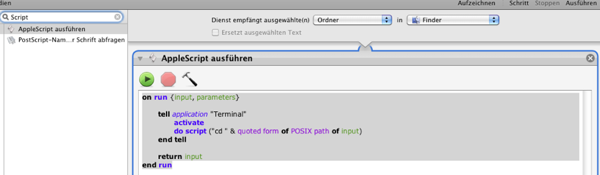Der folgende Tipp richtet sich vor allem Besitzer von Macs mit langsamen Festplatten. Dies betrifft also sowohl mobile Modelle als auch den Mac Mini.
Trotz der starken Rechenleistung und massig RAM bleibt mein Mini leicht hinter vergleichbar ausgerüsteten Systemen zurück. Als Nadelöhr stellt sich die Festplatte heraus. Bemerkbar macht sich dies vor allem beim Hochfahren und Start größerer Applikationen. Dagegen kann man eigentlich nicht viel machen. Allerdings hilft es, wenn man seine großen Apps etwas abspeckt. Das heißt, wenn man unnötige Binarys nicht benötigter Plattformen und nicht verwendete Sprachen aus den Programmpaketen entfernt.
Das Abspecken macht man nun freilich nicht per Hand, sondern mit Hilfe von netten Tools. Hier stehen verschiedene zur Auswahl.
Ich werde mich im Folgenden vor allem auf Xslimmer und Monolingual und deren Kombination konzentrieren.
 &
& 
Warum zwei Tools? Zum einen, weil beide Apps nicht genau gleich arbeiten und unterschiedliche Vorteile und Nachteile haben.
Zum anderen, weil Xslimmer im Demo-Modus nur eine begrenzte Anzahl von Speicher freigibt und Monolingual zwar kostenlos ist, aber nicht bei der Auswahl zu verkleinernder Apps hilft.
Fangen wir an: Zuerst werden mit Xslimmer mögliche Kandidaten zum Abspecken ermittelt.
- Man startet Xslimmer und ruft die Genie-Funktion auf. Daraufhin werden eure Programme untersucht, was je nach Anzahl und umfang etwas dauern kann.
Wenn die Aktion fertig ist, wird nach (Datei-) Größe absteigend sortiert. Man klickt dazu in Xslimmer auf die Titelzeile der Spalte "Größe".
Ich mach dies deshalb, weil es sich kaum lohnt, bei Apps unter 10-20 MB abzuspecken.

- Nun muss man Programme suchen, bei denen die aktuelle Größe stark von der berechneten (maximal geschrumpften) Größe abweicht. (Auf dem Screenshot wurde bis auf VMware schon alles abgespeckt.)
Hier ein Beispiel: Bei DEVONthink lässt einiges an Speicher sparen, da es sich hier um ein Universal-Binary mit zusätzlichen Lokalisierungen handelt.
Im Vergleich dazu ist bei NiXPS zwar nur eine Sprache eingebaut, aber auch eine nicht-Intel Binary vorhanden.

Der größte Vorteil an der Verwendung von Xslimmer liegt darin, dass bei heiklen Programmen vor dem Abspecken gewarnt wird ("Schwarze Liste") und darauf hingewiesen wird, wenn nichts mehr weiter abgespeckt werden kann (nur noch eine Sprache & Architektur vorhanden).
Unabhängig davon empfehle ich keine Programme abzuspecken, die per Installationspaket auf den Rechner kamen, sondern nur Apps die man einfach per Drag&Drop installieren kann.

- In einem zweiten Schritt wird nun abgespeckt; allerdings mit dem Freeware-App Monolingual
Monolingual ist nicht so einfach wie Xslimmer gehalten. Darum einige Worte zum Umgang mit dem App.
Zuerst muss man auswählen wähle Sprachen man behalten möchte, d. h. welche entfernt werden sollen: Außer Deutsch + Englisch hacke ich hier alle Sprachen an.
Das Ganze muss man leider bei jedem Start von Monolingual neu einstellen...
Die Einstellungen unter Architekturen sind für Intel Macs bereits richtig gesetzt. Bei Tastaturmenü stelle ich nichts ein.
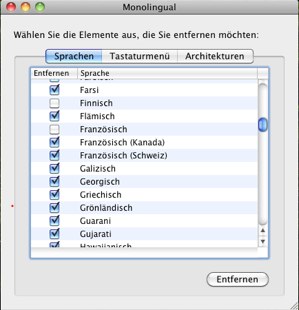

Um die mit Xslimmer identifizierten Apps nun abzuspecken, müssen die Apps nur noch auf das Monolingual Icon im Dock gezogen werden.
Tipp: Etwas einfach geht es, wenn man Monolingual startet, die gewünschten Einstellungen vornimmt und die Apps dann mit Alfred.app (o. Ä.) mittels "öffnen mit" an Monolingual schickt.
 ->
->  ->
-> 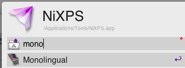
Für die einzelnen Entfernungschritte verlangt Monolingual jeweils das Admin-Passwort, was auch nicht sehr komfortabel ist.
Nach dem alle Schritte für ein App von Monolingual durchgeführt wurden, erscheint eine Meldung, die angibt wie viel Speicher im letzten Arbeitsschritt entfernt wurden (also irreführend ist). .. und so geht es nun für alle zu schrumpfenden Programme dahin.
Noch ein paar Worte.
Da das Ganze doch etwas aufwendig ist und auch Fehler passieren können, würde ich eher nur versierten Benutzern zu der beschriebenen Kur raten. Dies gilt auch für Xslimmer und ähnliche Programme. Derartige, an Einsteiger gerichtete Apps (wie bspw. auch CleanMyMac) machen es den Anwendern oft zu einfach, ihren Rechner bzw. ihre Installation zu schrotten. Das übliche Mantra muss auch hier fallen: Backup, Backup, Backup. Da ich aber nur Programme abspecke, die per Drag&Drop aus (rückgesicherten) DMG-Files installiert habe, betreibe ich hier keinen zusätzlichen Aufwand zur Sicherung der original Binaries.
Wie bereits eingangs angedeutet, lohnt sich der Prozess primär bei Rechner mit langsamer Platte, wie ein Mac Mini – es sei den man hat eine SSD-Platte, o. Ä.
Nach dem Abspecken öffnen sich die Programme schneller und wirken für mich zügiger beim Arbeiten.
Wie dem auch sei, wenn ich von Xslimmer nicht nur in einer (unbegrenzt lauffähigen) Demo-Version hätte, würde ich die hier vorgeschlagene Kombination mit Monolingual trotzdem verwenden.
Noch ein Vergleich.
- Monolingual bietet mir mehr Kontrolle, entfernt die Daten im App ohne Probleme und verursacht keine Probleme mit Time Machine
- Bei Xslimmer wird von jedem geschrumpften App eine Kopie angelegt und auch Time Machine erstellt eine komplett neue Kopie des geschrumpften Apps (eher schlecht für Leute mit kleinem TM-Backup-Drive).
#Update
Nach mehreren Jahren ist bei mir die Erkenntnis gereift, dass die aktuellen Mac OSX Apps kaum mehr zu verschlanken sind. Der größte Platzanteil ging früher noch auf Universal Binaries, mit nicht benötigtem Code für die PowerPC-Platform. Mittlerweile sind Macs Intel-only, sodass dieser Posten wegfällt. Sprachdateien dagegen belegen in der Regel nur wenige MB und anderen Müll räumen die Entwickler-/Werkkzeuge mittlerweile scheinbar selbst auf. Insofern gibt es kaum mehr Gründe für die Anwendung zusätzlicher Schrumpfkuren mit XSlimmer & Co. Empfehlung: Investiert euer Geld lieber in neue, schnellere Festplatten. (Und das muss nicht gleich automatisch SSD oder Hybrid heißen, auch wenn sich damit die besten Ergebnisse erzielen lassen.)
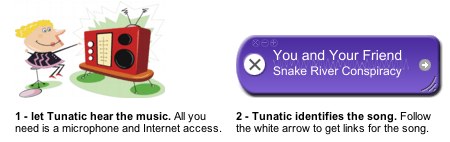
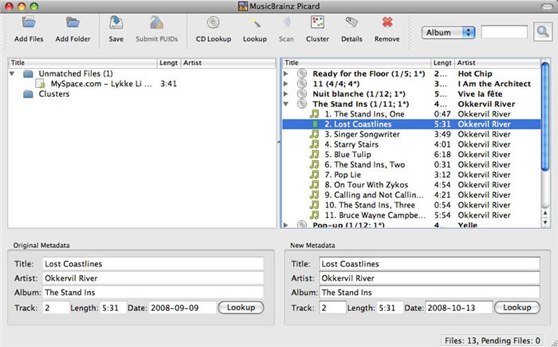








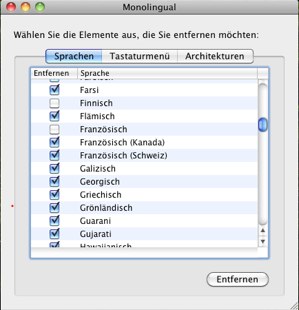

 ->
->  ->
-> 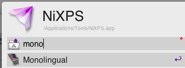









 Man startet den Automator und wählt Typ "Dienst".
Man startet den Automator und wählt Typ "Dienst".